イオン公式アプリの種類
1.イオンお買物
クーポンの配信、ポイントカード、チラシ、キャンペーンの配信の4つの機能があります。「普段イオンに実際に買い物にいく」という方におすすめです。
参考:https://www.aeonretail.jp/otoku/aeon_app/
2.イオンモールアプリ
アプリ限定のおトクなクーポンの配信、イベント情報の通知、お店の検索・フロアマップ機能、自宅からイオンのナビや混雑状況確認の4つの機能があります。最寄りのイオンがある方は登録しておくと店舗特有の最新情報を得ることができます。
参考:https://www.aeon.jp/sc/aeonmallapp/
3.AEON WALLET
イオンカード(クレジットカード)を登録しておくと明細の閲覧や、クーポンの受信ができるアプリです。イオンカードを持っている方は登録しておくと良いでしょう。
参考:https://www.aeon.co.jp/service/lp/aeonwallet/
4.イオン銀行通帳アプリ
イオン銀行の残高・入出金明細が確認できるアプリです。イオン銀行を持っている方はとても便利なのでダウンロード必須でしょう。
参考:https://www.aeonbank.co.jp/app/
5.イオンの子育て応援アプリ−キッズリパブリック
お得情報やクーポンの取得、子育てに役立つ情報の閲覧、子供も遊べるミニゲームで景品獲得、小児科、産婦人科、助産師に無料で相談できる機能があります。小さなお子さんがいらっしゃるママパパにはとっておきのアプリでしょう。
参考:https://www.kidsrepublic.jp/about/
6.iAEON(アイイオン)
「WAONポイントを貯める」、「イオンペイで支払いができる」、「モバイルWAONで支払いができる」に特化したアプリです。イオンペイはバーコード決済、モバイルWAONはイオンカードからチャージまたはポイントの使用が可能です。スマホ決済をしたい方にはおすすめです。
参考:https://www.aeon.com/aeonapp/
本記事では、1.イオンのお買い物、6.iAEON(アイイオン)の詳しい使い方を説明します。
イオンお買物アプリの使い方
1.登録方法
以下の方法に従えば、簡単に登録ができます。
ダウンロードすると、こちらの画面が表示されます。
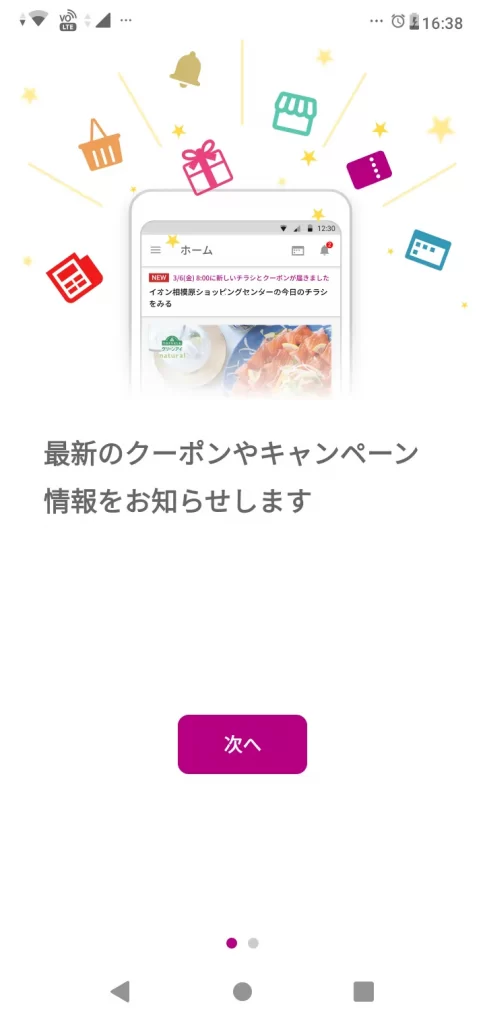
「次へ」をタッチするとこちらの画面が表示されます。
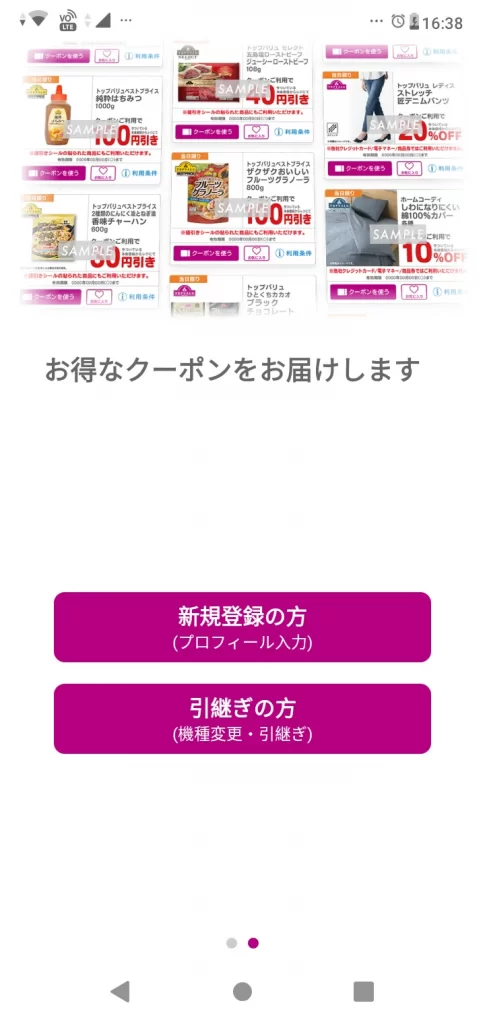
新規登録の方
性別の選択、生年月、お住まいの都道府県を選択します。
また、ご利用中のカードがありましたらチェックをします。
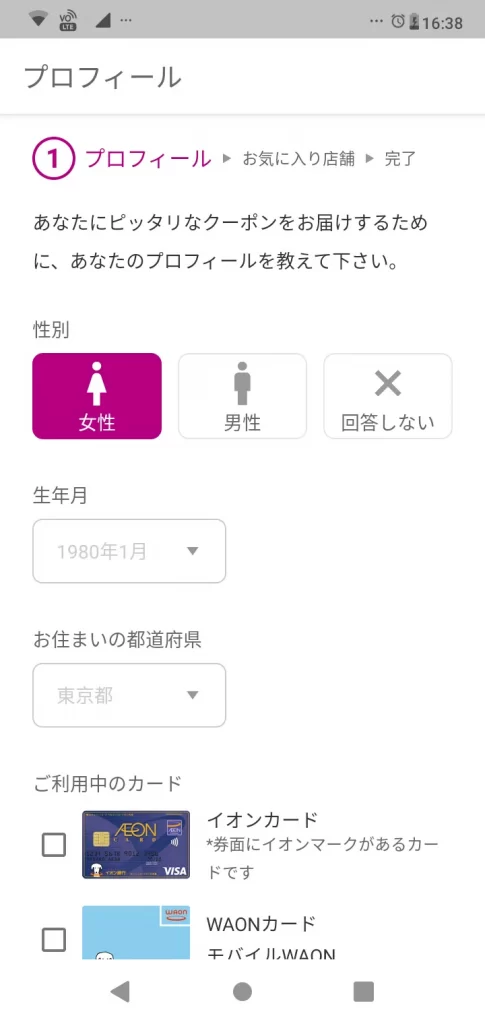
お気に入り店舗を選択します。
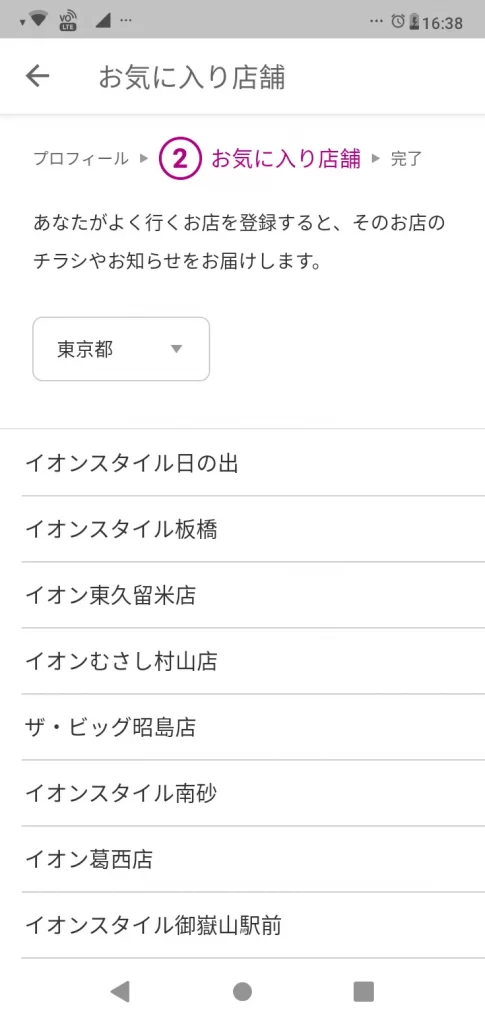
引継ぎの方
以前のデータを入力します。
2.各機能
各機能を簡単にご説明します。
1. ホーム画面
キャンペーン情報を見ることができます。
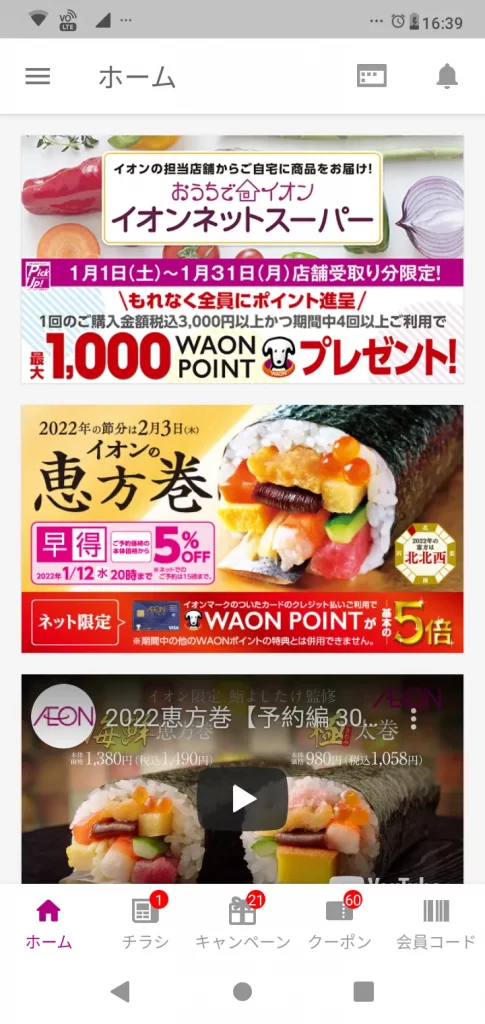
2. チラシ
お気に入り登録をした店舗のチラシを見ることができます。

3. キャンペーン
応募可能なキャンペーンを見ることができます。
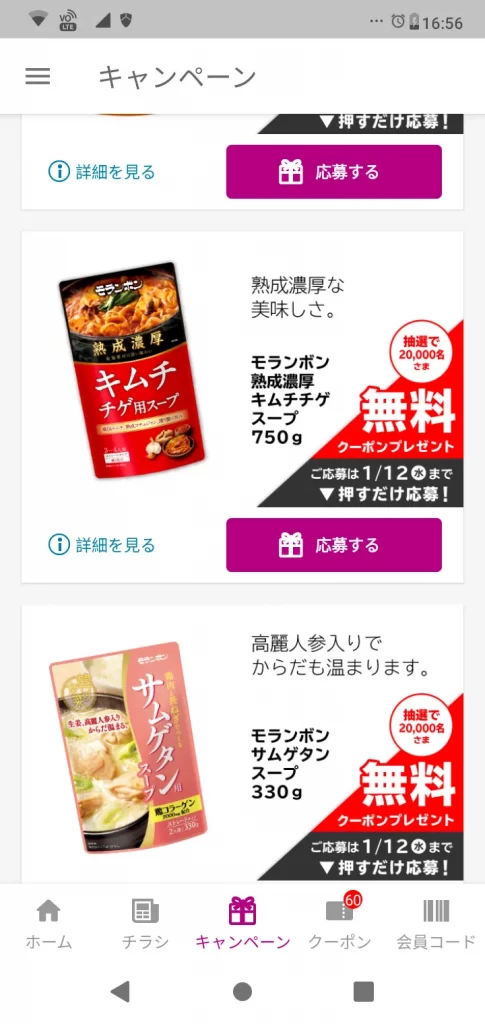
4. クーポン
クーポンを見ることができます。
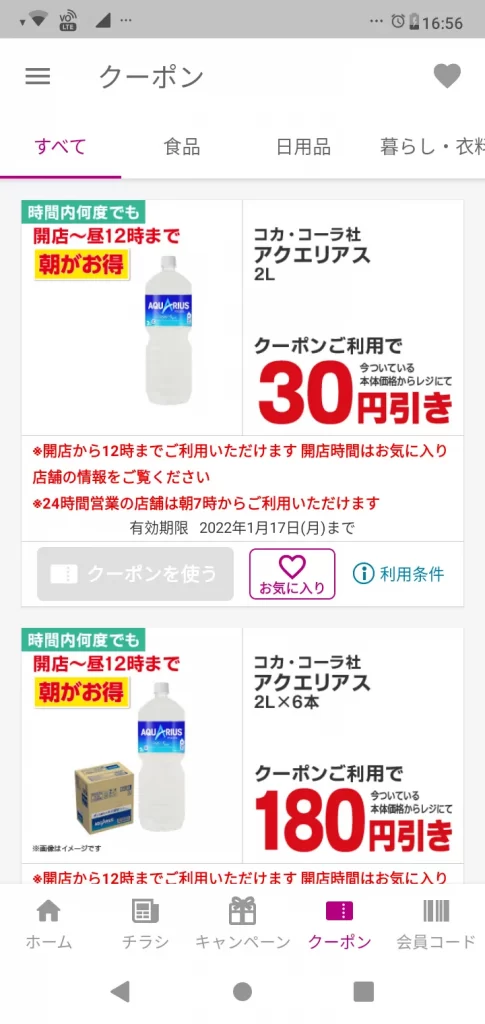
5. メニュー
困ったらこちらのメニューから選択することができます。
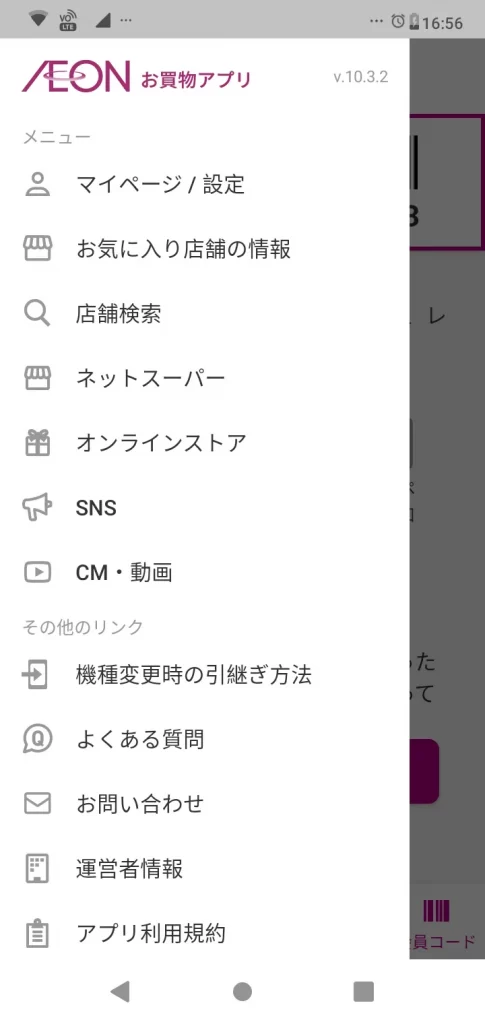
6. ネットスーパー
メニューからネットスーパーにもアクセス可能です。
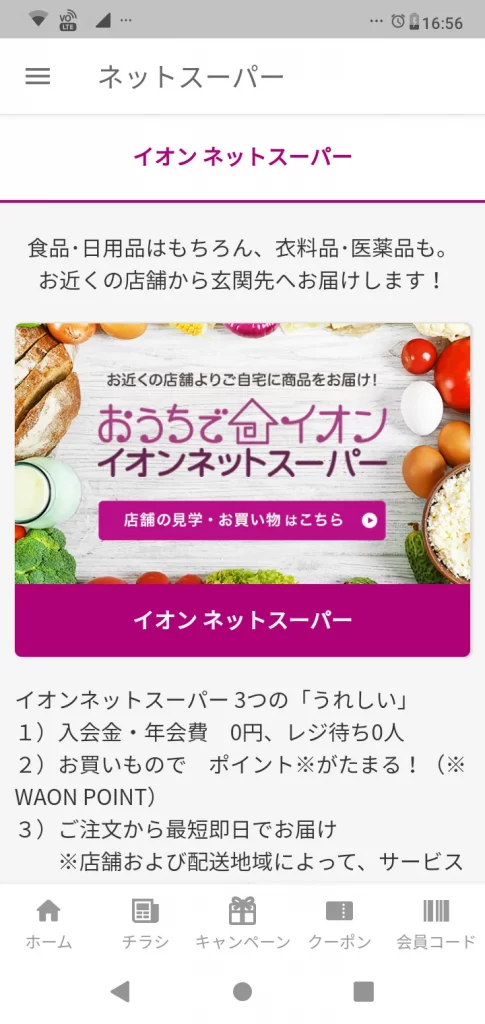
7. オンラインストア
上記同様、オンラインストアにもアクセス可能です。
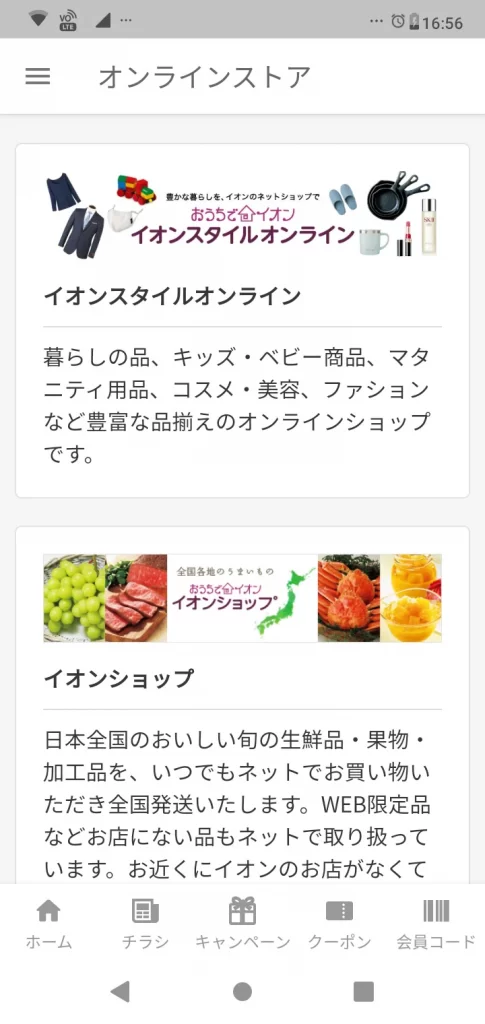
8. スタンプ
指定金額ごとにアプリにスタンプがたまる制度です。

9. 会員コード
クーポンご利用時、スタンプ機能ご利用時、キャンペーン参加時に使用します。
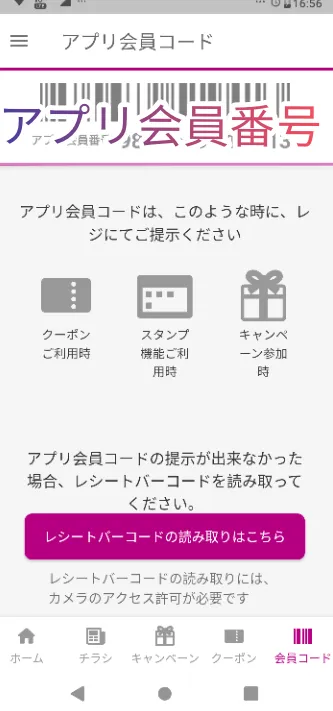
iAEON(アイイオン)の使い方
1.会員登録
以下の手順に従えば、簡単に登録できます。
1. ダウンロード(iOS)
「入手」をタップ。
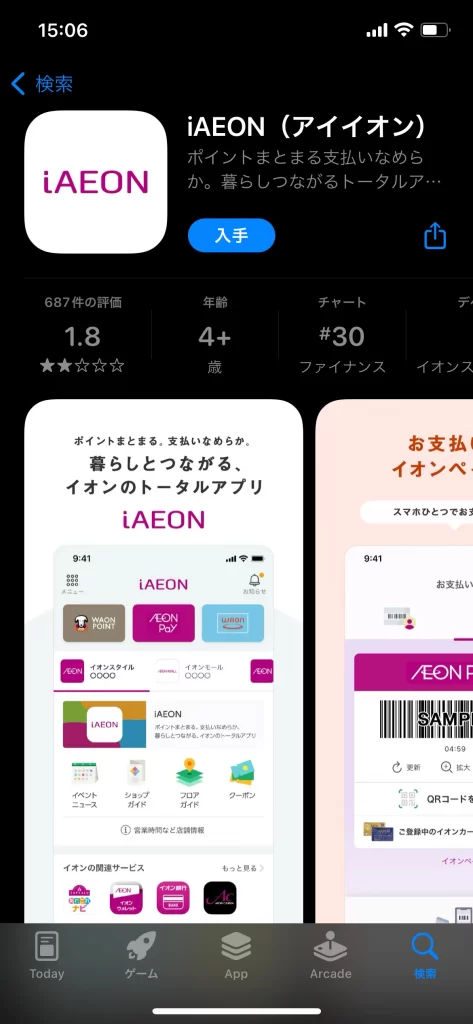
2. 「新規会員登録」をタッチ

3. ご利用規約確認
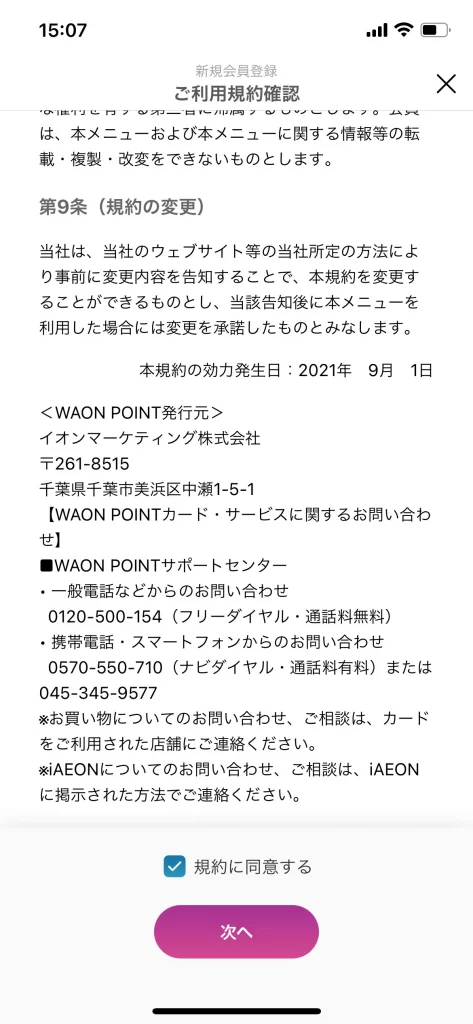
4. お支払いサービスご利用規約確認
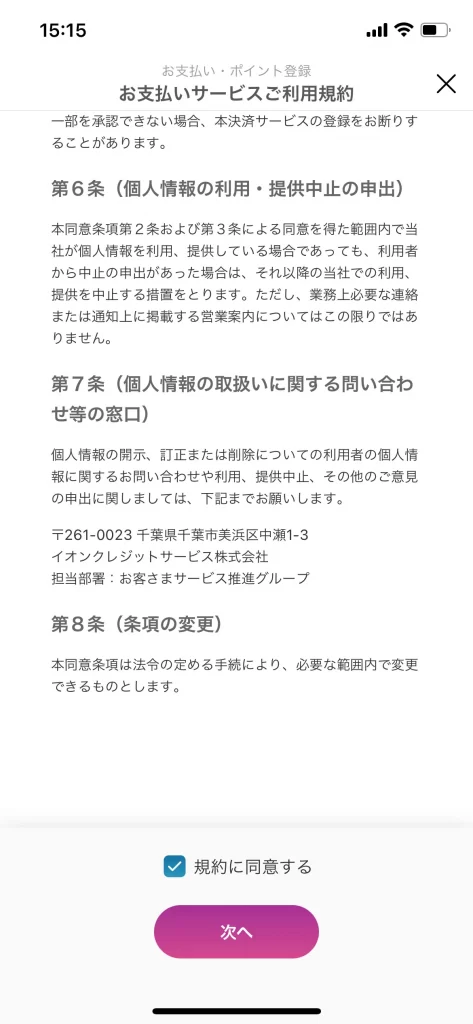
5. ログインパスワードを設定
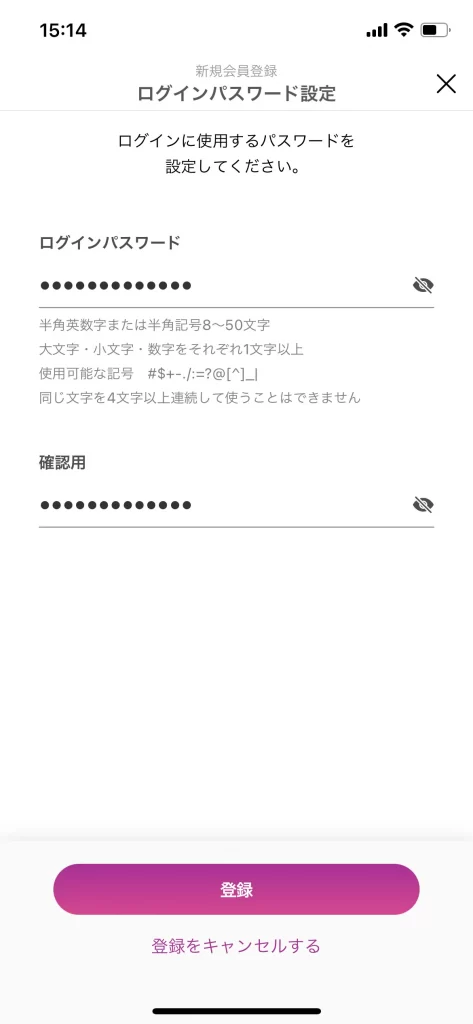
6. お支払い・ポイント登録
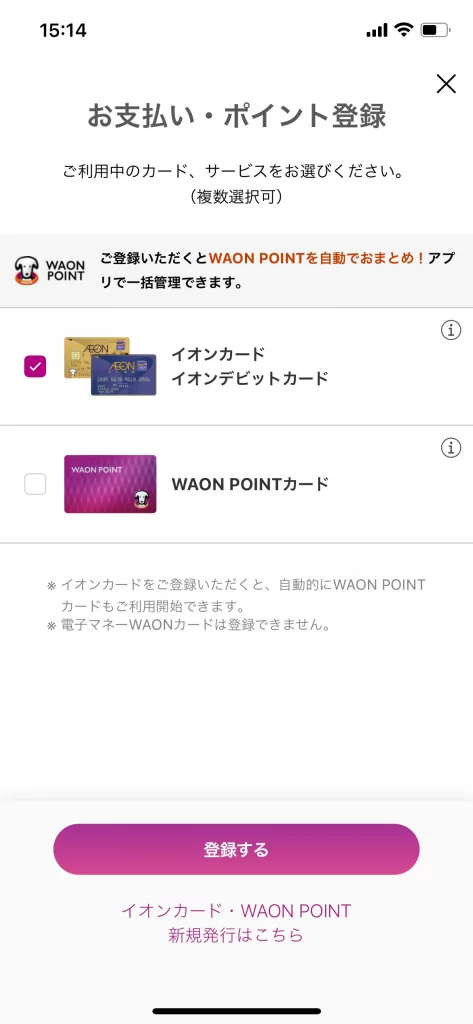
7. カード情報の登録
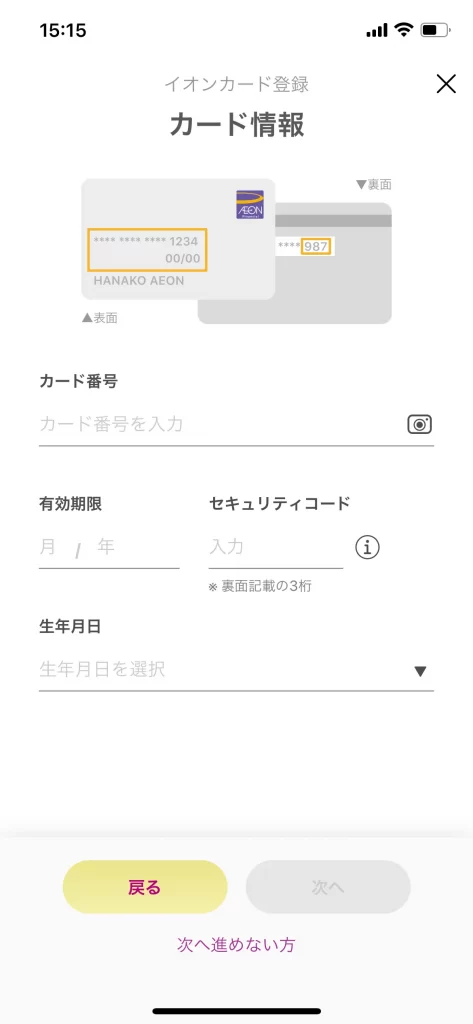
8. 決済用パスコード設定
4桁のパスコードを設定してください。
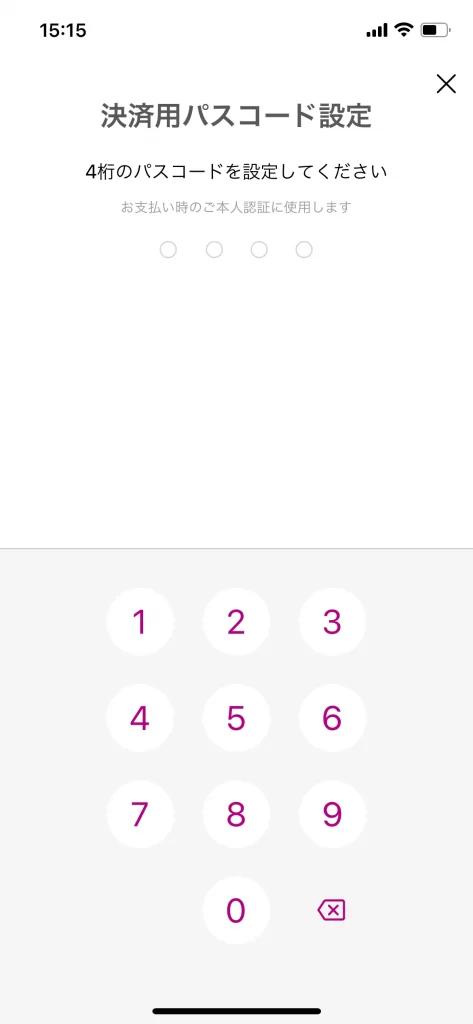
9. 携帯電話番号の登録
携帯電話番号がログインIDになります。入力したら、「次へ」をクリックします。
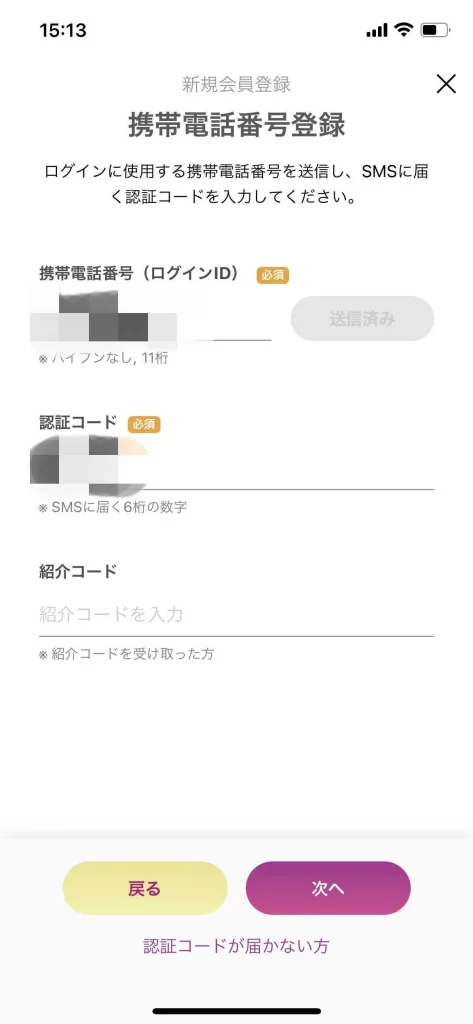
10. 会員登録完了!
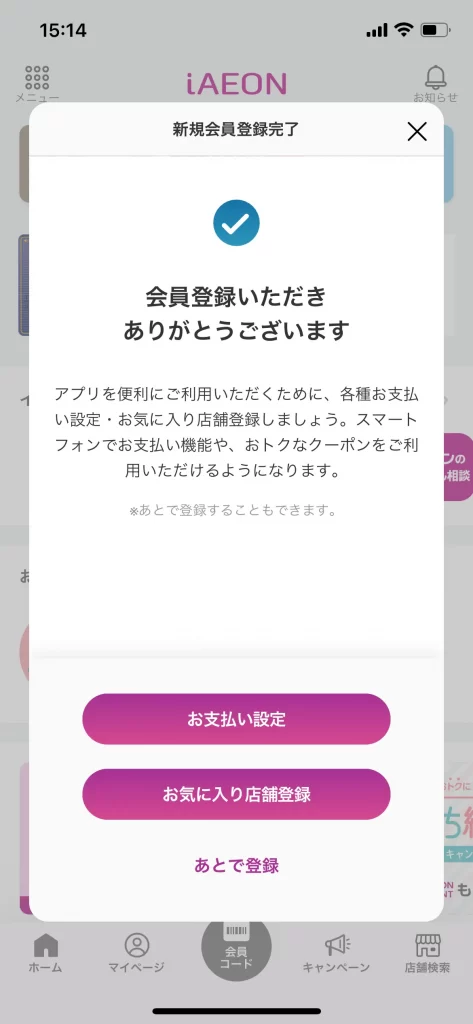
2.利用方法・各機能
利用方法を簡単にご紹介します。
1. ログイン
登録した電話番号とパスワードを入力してログイン
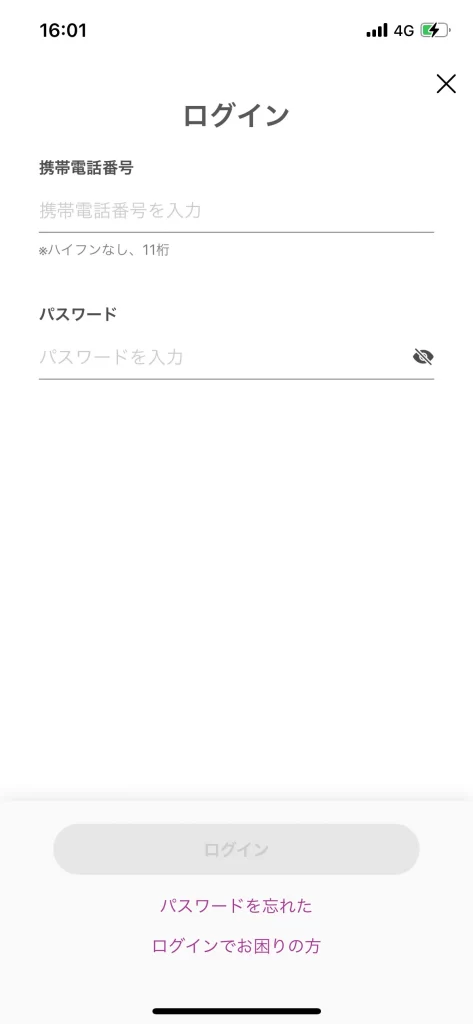
2. ホーム画面
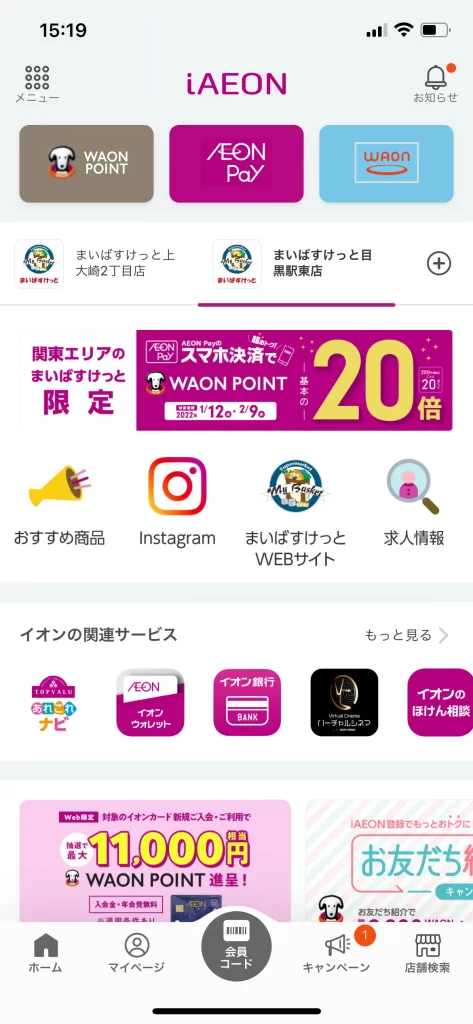
3. キャンペーン
キャンペーン情報が見れます。
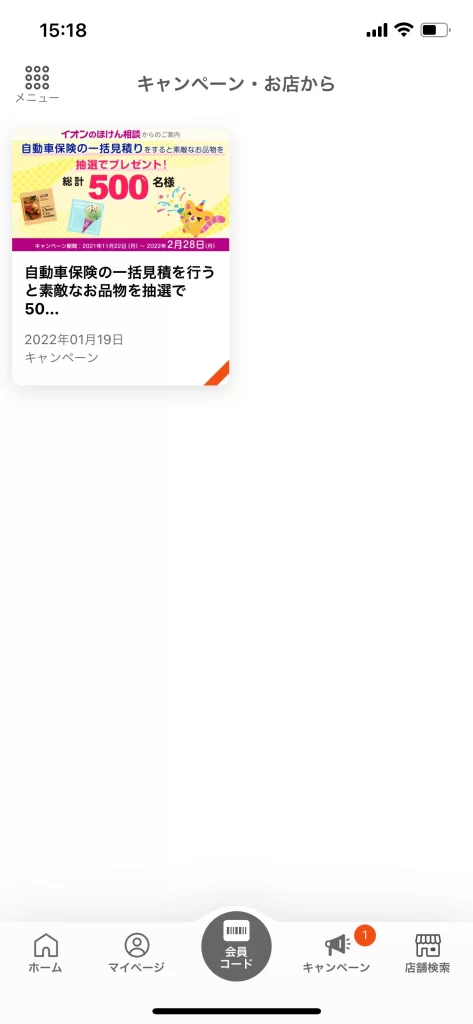
4. 店舗検索
付近のお店をお気に入りにできます。
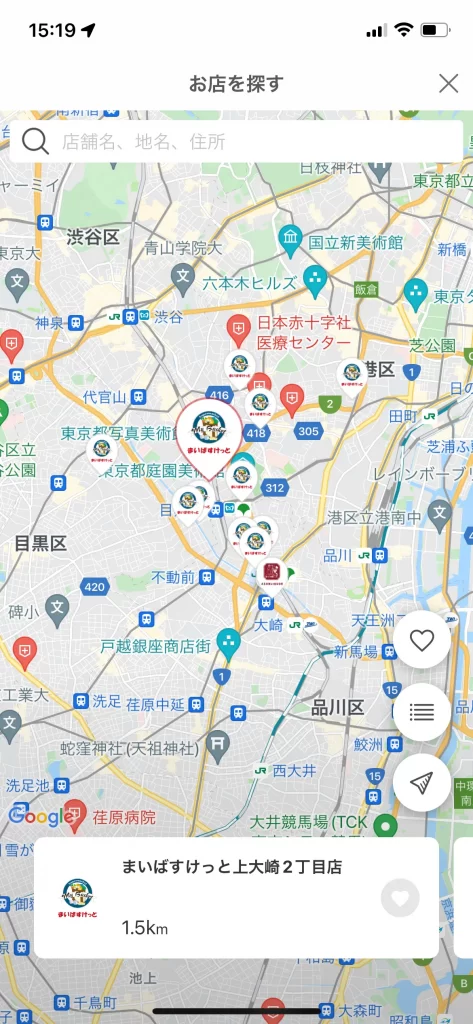
5. 会員コード
WAONポイント、Myクーポンを登録可能です。
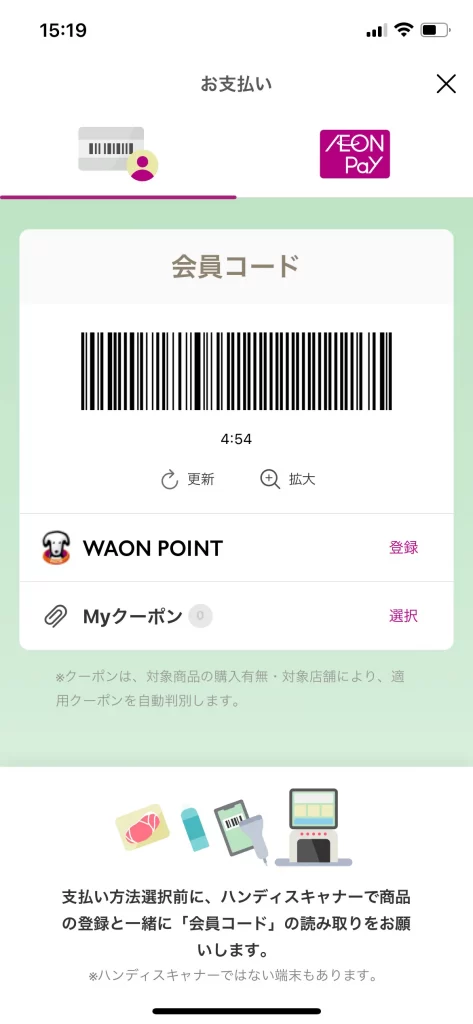
6 ご利用履歴
登録していると、使用したイオンカードの履歴を見ることができます。
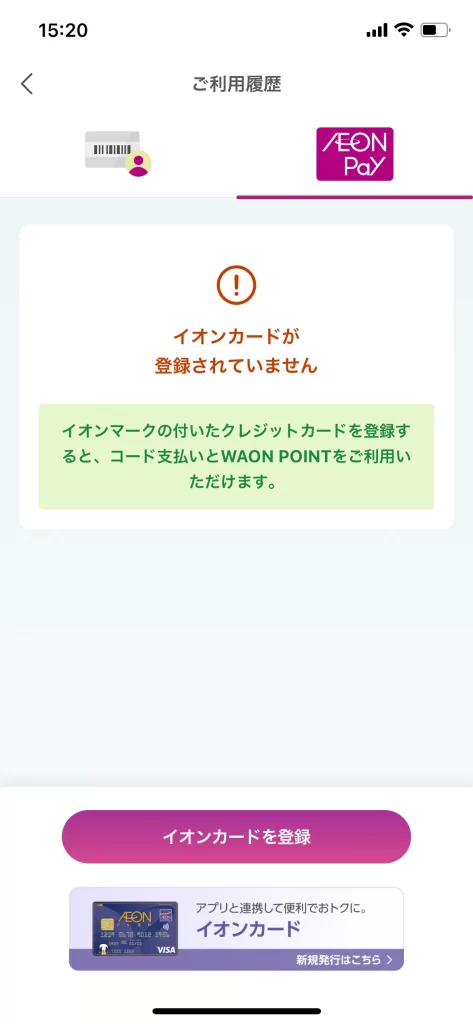
イオンは用途に応じてアプリを出しています。
あなたにあったアプリを探してみてください。